Мышь является одним из важнейших устройств в современном компьютере. Она позволяет нам управлять курсором на экране, выполнять различные операции и взаимодействовать с приложениями. Однако, иногда, мышь может начать работать некорректно, что может серьезно затруднить работу на компьютере. В этой статье мы рассмотрим несколько распространенных причин некорректной работы мыши и возможные способы их исправления.
Причина номер один: помехи на поверхности. Иногда мышь может работать некорректно из-за наличия помех на поверхности, на которой она используется. Например, грязь или пыль на мышиных датчиках могут привести к неправильному отображению движений или сбоям в работе. В таком случае, необходимо очистить мышь от грязи и пыли, используя мягкую ткань или специальные средства для очистки компьютерных устройств.
Причина номер два: драйверы мыши. Драйверы - это программное обеспечение, которое обеспечивает взаимодействие операционной системы с устройством. Если драйверы мыши устарели или повреждены, это может привести к некорректной работе мыши. Чтобы решить эту проблему, необходимо обновить драйверы мыши на компьютере. Вы можете это сделать вручную, скачав последние версии драйверов с официального сайта производителя, или воспользоваться специальными программами для автоматического обновления драйверов.
Причина номер три: конфликт с другим устройством. Иногда некорректная работа мыши может быть вызвана конфликтом с другим устройством, подключенным к компьютеру. Например, если вы используете беспроводную мышь, она может конфликтовать с беспроводной клавиатурой или другими беспроводными устройствами. В этом случае, попробуйте отключить или переместить другие устройства, чтобы устранить конфликт.
Некорректная работа мыши
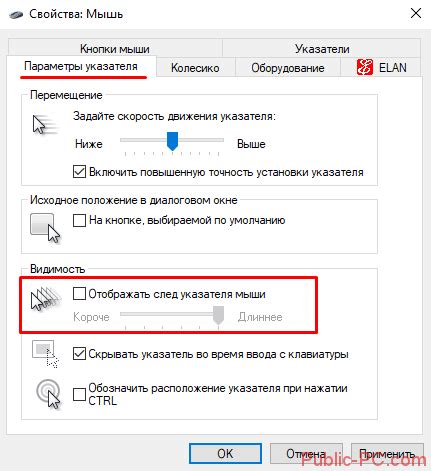
Если вы сталкиваетесь с некорректной работой мыши, есть несколько шагов, которые можно предпринять для исправления проблемы:
- Проверьте подключение - убедитесь, что мышь правильно подключена к компьютеру и что провод или беспроводной сигнал не повреждены. Попробуйте переподключить мышь или использовать другой входной порт USB.
- Установите последние драйверы - проверьте, имеете ли вы установленные последние драйверы для вашей мыши. Посетите официальный сайт производителя мыши и загрузите и установите обновленный драйвер, если доступно.
- Очистите оптическую наглазник - если у вас есть оптическая мышь, возможно, на наглазнике накопилась пыль или грязь. Осторожно протрите наглазник сухой или слегка влажной тряпкой.
- Используйте другую поверхность - некоторые мыши не работают должным образом на определенных поверхностях, таких как стекло или блестящая поверхность. Попробуйте использовать мышь на другой подложке, например, коврике для мыши.
- Проверьте наличие вирусов - иногда некорректная работа мыши может быть вызвана наличием вредоносного ПО на компьютере. Запустите антивирусное сканирование, чтобы убедиться, что ваша система защищена.
- Перезагрузите компьютер - иногда проблемы с работой мыши могут быть временными и могут быть устранены простой перезагрузкой компьютера.
Если вы проделали все вышеперечисленные шаги, и проблема все еще не решена, возможно, ваша мышь требует ремонта или замены. Обратитесь к производителю или обратитесь в сервисный центр для получения дополнительной помощи.
Причины и способы решения
Драйверы мыши устарели или повреждены:
- Переустановите драйверы: удалите старый драйвер через "Устройства и принтеры" в Панели управления и установите последнюю версию драйвера с официального сайта производителя.
- Попробуйте обновить драйверы через меню "Диспетчер устройств".
Проблемы с подключением мыши:
- Проверьте, правильно ли мышь подключена к компьютеру, восстановите подключение при необходимости.
- Проверьте состояние шнура или беспроводного соединения, возможно, оно повреждено и требует замены.
Механические повреждения мыши:
- Проверьте состояние кнопок и колесика мыши, возможно, требуется их надлежащая очистка или замена.
- Проверьте, свободно ли движение шарика или оптического лазера на дне мыши, очистите его от грязи или пыли.
Программные ошибки и конфликты:
- Перезагрузите компьютер и проверьте, пропала ли проблема.
- Выключите или обновите программы, которые могут испытывать конфликты с работой мыши.
Вирусы или злонамеренное программное обеспечение:
- Проведите проверку компьютера на наличие вредоносных программ с помощью антивирусного ПО.
- Удалите обнаруженные вирусы и малварь, перезагрузите компьютер.
Если после выполнения перечисленных действий проблема с мышью не устраняется, возможно, проблема связана с аппаратной неисправностью или требуется помощь специалиста. Обратитесь в сервисный центр или позвоните в службу технической поддержки производителя мыши.
Как проверить работу мыши
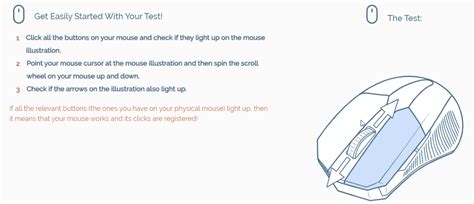
Когда у вас возникают проблемы с мышью на компьютере, важно первым делом проверить ее работу. Вот несколько способов, которые помогут вам определить, с чем именно возникают проблемы.
- Проверьте подключение мыши к компьютеру. Убедитесь, что кабель корректно подключен как к порту мыши, так и к компьютеру.
- Проверьте состояние батарейки в беспроводной мыши. Если батарейка слабая или полностью разряжена, мышь может работать неправильно. Замените батарейку новой, если это необходимо.
- Перезагрузите компьютер. Иногда возникающие проблемы с мышью могут быть связаны с некорректной работой программного обеспечения или драйверов. Перезагрузка компьютера может помочь восстановить нормальную работу мыши.
- Проверьте наличие обновлений для драйвера мыши. Откройте меню "Управление устройствами" в системных настройках и проверьте, доступно ли обновление драйвера для вашей мыши. Установите последнюю версию драйвера, если есть новые обновления.
- Подключите мышь к другому компьютеру. Если у вас есть другой компьютер, попробуйте подключить мышь к нему и проверить ее работу. Если мышь работает нормально на другом компьютере, то проблема скорее всего связана с вашим компьютером.
Если после выполнения вышеперечисленных действий проблемы с мышью не устраняются, рекомендуется обратиться за помощью к специалисту или сервисному центру для профессионального диагностирования и ремонта вашего устройства.
Как устранить неисправности
В случае некорректной работы мыши на компьютере есть несколько действий, которые можно предпринять, чтобы исправить данную проблему.
1. Проверьте подключение. Убедитесь, что мышь правильно подключена к компьютеру. Проверьте кабель и убедитесь, что он надежно прикреплен к порту USB. Попробуйте подключить мышь к другому порту USB или использовать другой кабель, чтобы исключить возможность повреждения порта или кабеля.
2. Перезапустите компьютер. Иногда проблема с мышью может быть связана с неполадками в работе операционной системы. Перезагрузка компьютера может помочь восстановить нормальную работу мыши.
3. Проверьте драйверы. Убедитесь, что у вас установлены последние версии драйверов для мыши. Вы можете скачать их с официального сайта производителя или воспользоваться встроенным инструментом управления драйверами в операционной системе. Обновление драйверов может помочь решить проблему с некорректной работой мыши.
4. Проверьте настройки мыши. Проверьте настройки мыши в операционной системе или в программе, которую вы используете. Возможно, некоторые настройки были изменены по ошибке или в результате воздействия вредоносного программного обеспечения. Проверьте скорость курсора, наличие активированных функций, таких как "увеличение" или "полоска прокрутки", и адаптируйте их по своему усмотрению.
5. Проверьте наличие вредоносного программного обеспечения. Иногда некорректная работа мыши может быть вызвана присутствием вредоносного программного обеспечения на компьютере. Запустите антивирусную программу и проведите полное сканирование системы. Если обнаружены какие-либо угрозы, удалите их и перезапустите компьютер.
Если ни одно из вышеперечисленных действий не помогло устранить проблему с мышью, то возможно, требуется обратиться к специалисту или сервисному центру для дальнейшей диагностики и решения проблемы.




